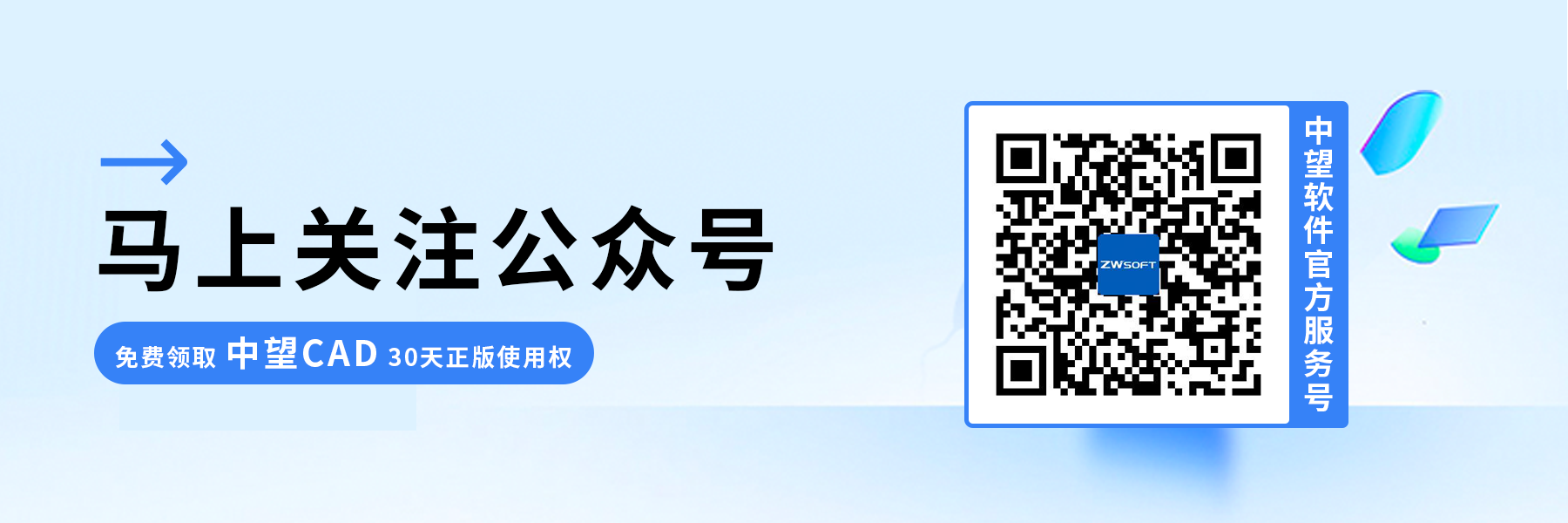如何实现手动加载CAD插件?
如何实现手动加载CAD插件?
问题描述:
当我们安装好CAD插件后,有时会遇到无法插件自动加载到使用的CAD软件中的情况,这时我们可以尝试手动加载插件。那么具体应该怎么操作呢?
原因分析:
插件手动加载通常包括三个步骤:添加文件搜索路径、加载程序和加载菜单。如果已经完成了这三个步骤但仍然无法使用插件,可能是因为插件不适用于我们当前使用的CAD版本。对于某些简单的插件,可能只需要其中一两个步骤即可,请根据实际情况进行考虑。
解决方案:
1. 添加文件搜索路径
在CAD的命令栏中输入"options"命令,打开【选项】对话框。在【文件】选项卡中,找到【支持文件搜索路径】选项,将插件所在目录以及其子目录添加到搜索路径中。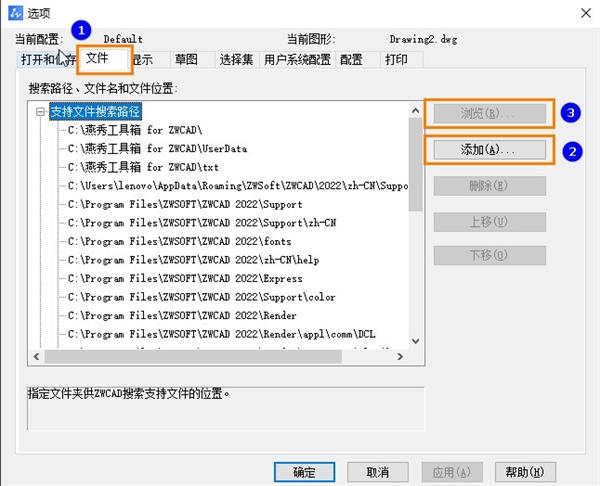
2. 加载插件程序
在CAD的命令栏中输入"appload"命令,进入【加载应用程序文件】对话框。点击【添加】按钮,加载插件安装目录下所有可加载的文件,并将它们添加到启动组中,这样在CAD软件启动时就会自动加载插件。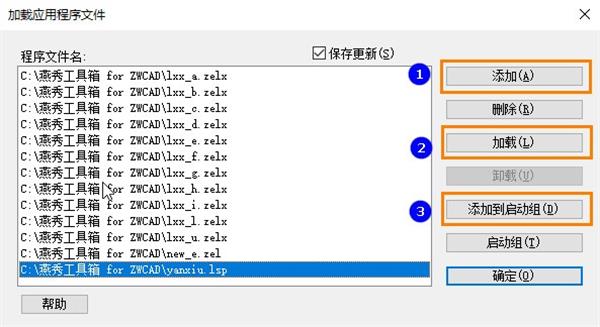
3. 加载插件程序菜单
在CAD的命令栏中输入"menuload"命令,进入【自定义设置】对话框。点击【浏览】按钮,找到插件安装目录下的.cuix、.mnu或.mns菜单文件,并进行加载。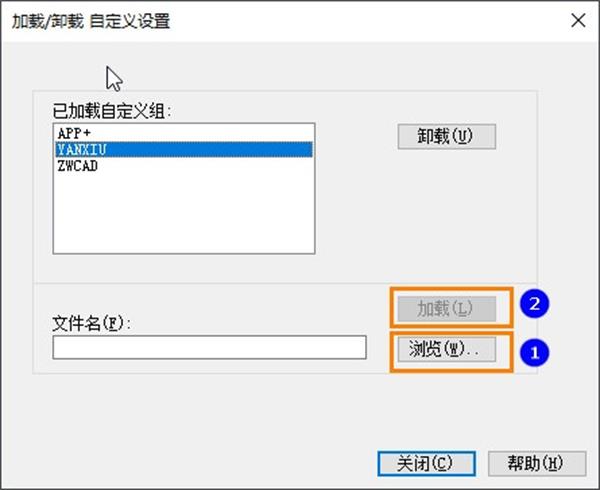
4. 使用插件
使用插件命令或点击插件菜单中的功能,看是否成功应用插件。
通过以上步骤,我们就可以手动加载CAD插件,确保插件能够在CAD软件中正常使用,希望本篇文章对您有所帮助。
推荐阅读:CAD正版软件